今天讓我們繼續Github的設定,在這裡我想假定你知道Github是什麼,並且已經有了Github的帳號,所以我們就在這樣的前提下,繼續進行下去。
01.建立一個新的Repository:
首先,我們先到自己的Github頁面上去建立一個新的Repository,也就是找到下圖的”New”的地方去新增一個Repository。

如果你已經很熟悉這個流程的話,請按照自己的想法去做設定就可以了,如果沒有的話,可以像我一樣除了填入你想要的Repository name之外,便按照”Private”、”Add a README file” 還有 “MIT License”。
這些都設定好了之後,就可以按下右下角的”Create Repository”。
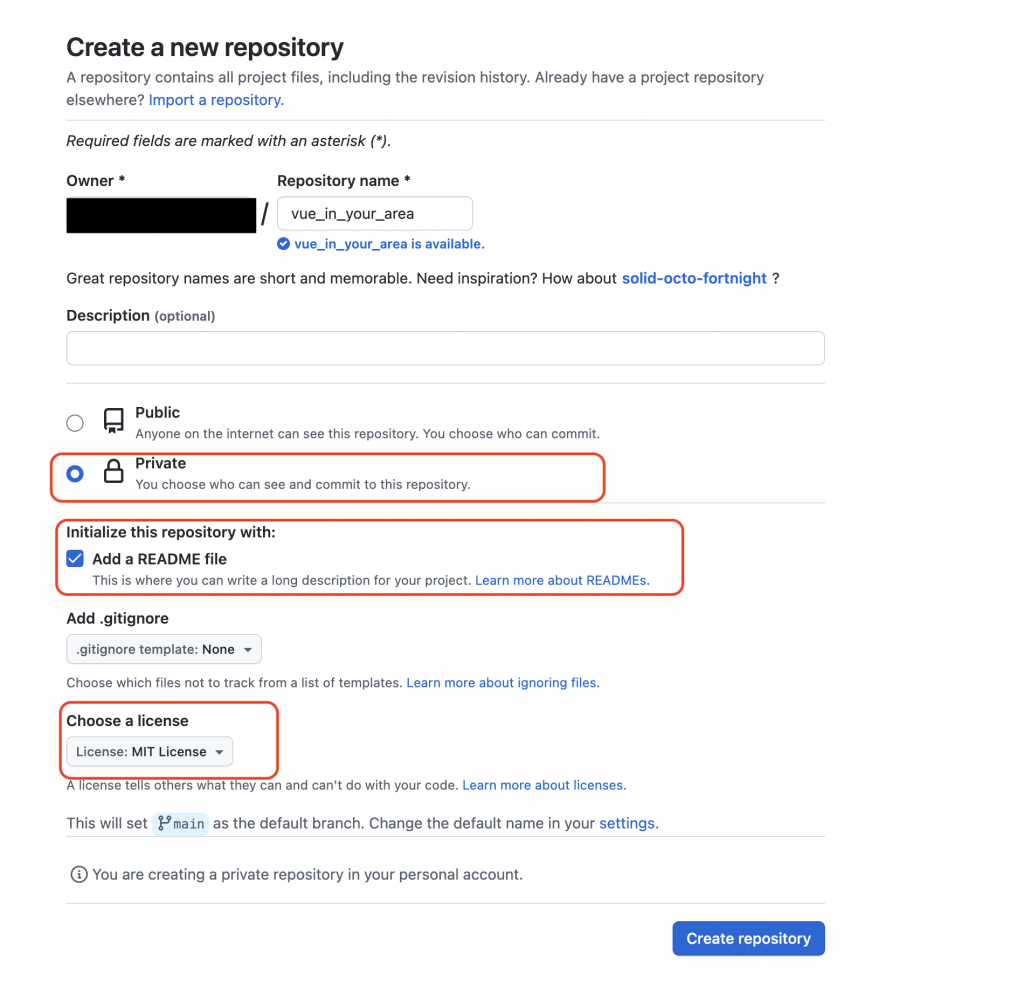
之後你便會得到以下的畫面:
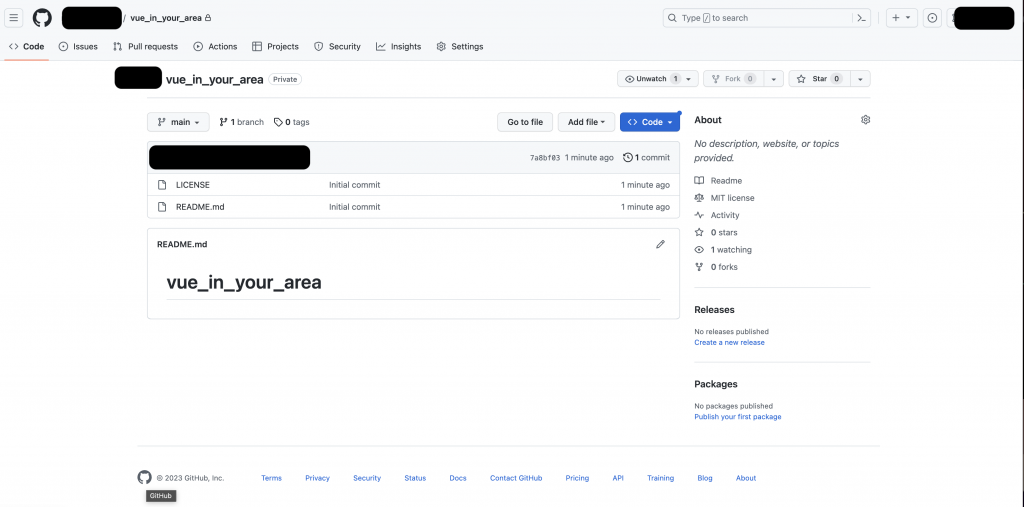
02.在桌面上初始化 git init:
接下來,我們要進入資料夾,並且初始化這個資料夾,讓這個資料夾可以去Clone Github頁面:
cd Desktop
git init
接下來,我們將Repository給複製下來:
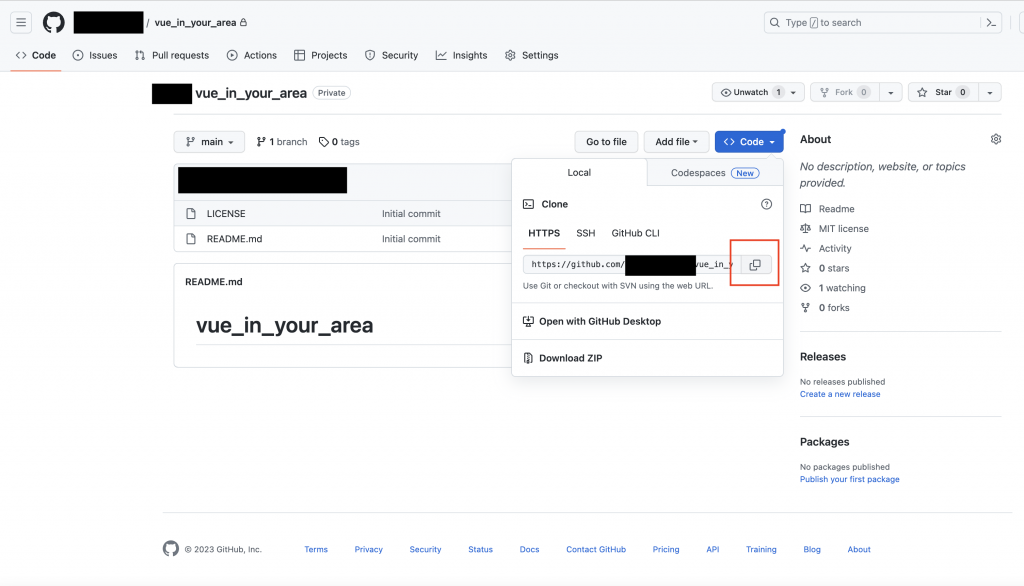
然後繼續在終端機中輸入,你從網頁上複製的網址,並鍵入:
git clone https://github.com/<your repository>/vue_in_your_area.git
這時候我們如果看到接收物件成功的時候,代表我們桌面的資料夾已經和Github連接在一起了。
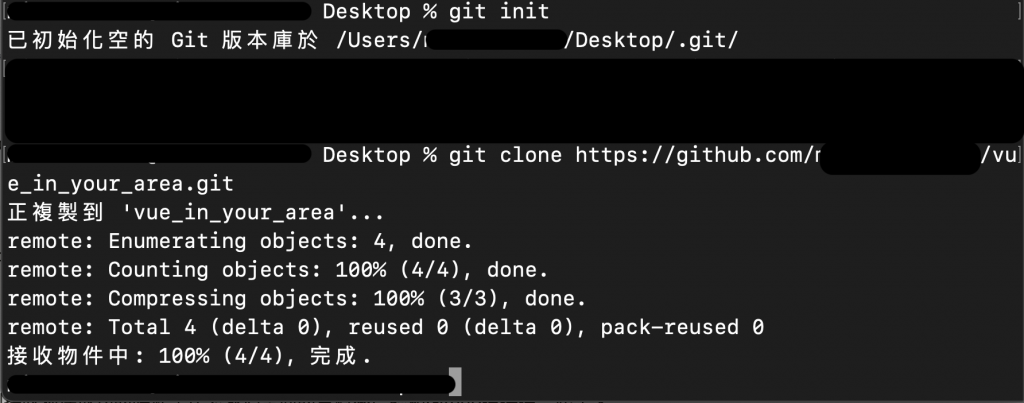
修正:不在桌面建立資料夾,直接在桌面git init然後在桌面git clone.
